拝啓@odaijiです。
~ 目次 ~
このエントリーの流し読みっ!
・ディスプレイの操作をキャプチャーする面白いソフトがあった
・保存形式はアニメGIF
・「画像」でデータを保存できるメリットを考える
コンピューターの操作を動画で記録したいというニーズはままあるものです。ソフトウェアの操作マニュアルをもし作る機会があるのであれば、WordやExcelに画面をペタペタはるよりは、動画の記録を一発見せてしまった方がはるかに楽かもしれません。
よく見るソフトウェアでいえば、AppleのQucikTimeなどが挙げられます。
▼QuickTimePlayerを使って、Mac OSではデスクトップの動画キャプチャが簡単に録れます
QuickTime Playerを使用して、Mac OSでスクリーンキャプチャの動画を超簡単に撮影する方法 | OZPAの表4
メニューの「新規画面収録」を選ぶだけ。簡単ですね。
WindowsのQuickTimePlayerではなぜかこれができませんね・・・。
僕が過去にご紹介している「ScreenPresso」というソフトがあるのですが、これは無料版では20秒しかキャプチャーできません。これもちと残念な感じ。
▼jingというアプリケーションがあります。これはWindows Macともに。
Jing, screenshot and screencast software from TechSmith
Windows版ではswf形式(Adobe Flashの再生用ファイル フォーマット)で特定のメーカーの技術に依存するのもいまいちな感じです。
そんなことを考えていたらアニメGIFにしてくれるキャプチャーソフトがあった!
▼みつけました。LICEcapです。Windows版もMac版もあります。
Cockos Incorporated | LICEcap
早速インストールして使ってみます。
起動したら枠だけの画面が出てきますので、枠内にキャプチャーしたいエリアを納めます。
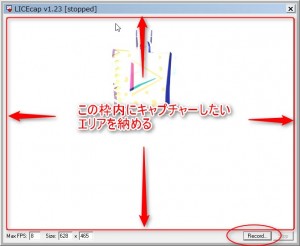
あとは「Record」ボタンをクリックして録画を開始し、Stopボタンをクリックして録画を終了させるだけ。簡単です。
サンプル掲載
エディターで文字入力をしているところと、動画を再生しているところを無理やりキャプチャーしたところをサンプルにしましたのでご紹介します。
▼動画をあえてキャプチャーしてみる(クリックすると「再生」)
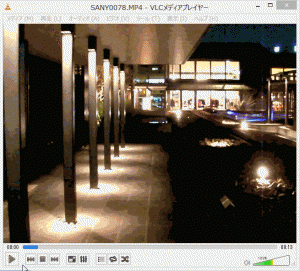
GIFゆえ、256色の制限がある分。またコマが落ちる分、動画のキャプチャーはやっぱり向いていないですね。
雰囲気だけとか、あえて劣化風の表現をしたい、とかであれば、若干ありかしら。
あと、当然、音声は入りません。
▼テキストエディタに入力しているシーンをキャプチャーしてみる(クリックすると「再生」)
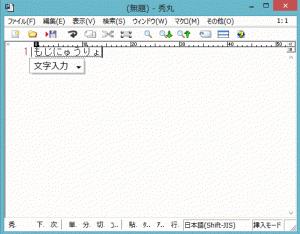
これは結構実用的じゃないでしょうか。短い操作の説明で、わざわざYouTubeなどにも動画を上げたくない。
こんな時には有効じゃないかと思います。
考えられる活用シーン
直前にも述べましたとおり、なんだか動画共有サイトに上げるのも憚られる、といった短編のマニュアルを保持しておくのには悪くなさそう。ブログに掲載するサンプルとして掲載する場合に、リンク切れの可能性が絶対になくなるのは心強いかもしれませんね。
用途を考えて使えば、便利に使えるのではないかと思いました。


